题目内容
4.3.6分割素材
题目答案
1.启动Premiere Pro 2020软件,按快捷键Ctrl+O,打开路径文件夹中的“切割素材.prproj”项目文件。进入工作界面后,可查看时间轴面板中已经添加的素材片段
![]()
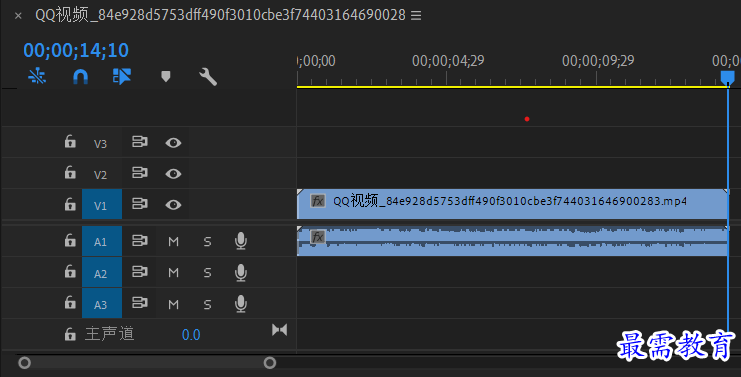
2.在时间轴面板中,将播放指示器移动到00:00:02:10位置,然后在工具面板中单击“剃刀工具”按钮
![]()
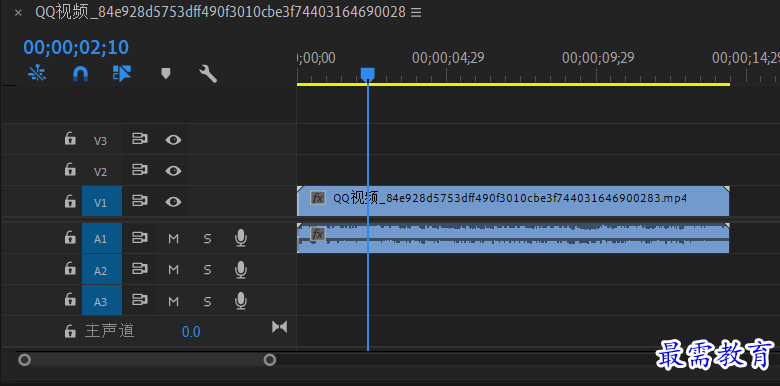
3.将光标移至素材上方时间线所在位置,单击,即可将素材沿当前时间线所处位置进行分割![]()
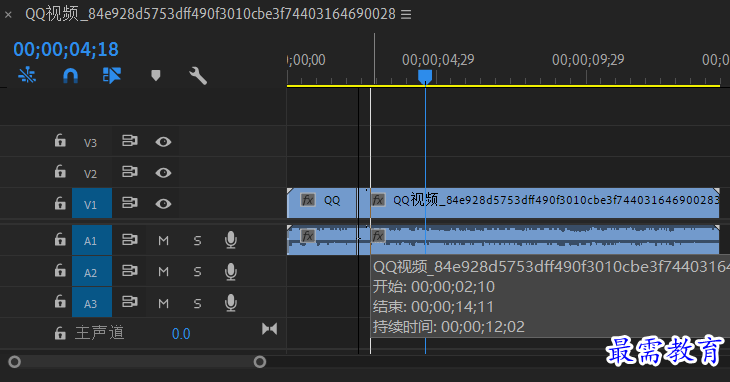
4.上述操作完成后,素材片段会一分为二,选中选择工具可进行拖动调整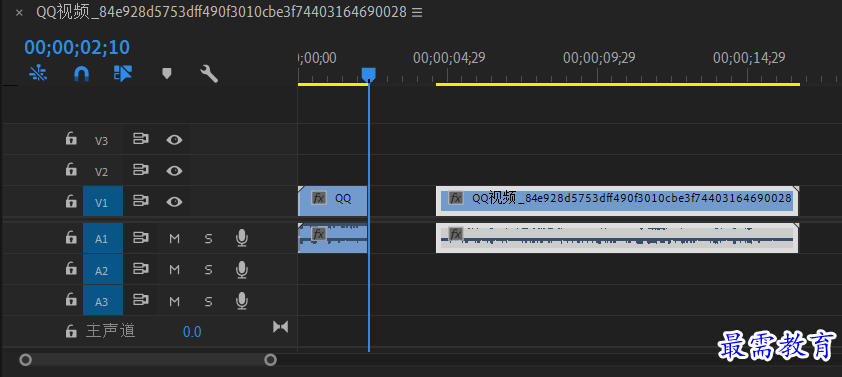
1.启动Premiere Pro 2020软件,按快捷键Ctrl+O,打开路径文件夹中的“切割素材.prproj”项目文件。进入工作界面后,可查看时间轴面板中已经添加的素材片段
![]()
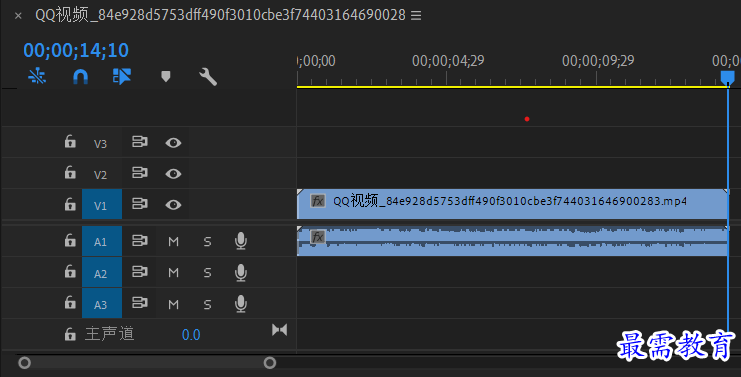
2.在时间轴面板中,将播放指示器移动到00:00:02:10位置,然后在工具面板中单击“剃刀工具”按钮
![]()
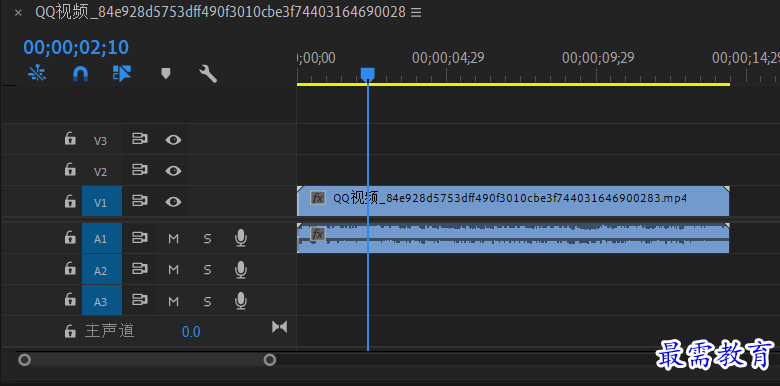
3.将光标移至素材上方时间线所在位置,单击,即可将素材沿当前时间线所处位置进行分割![]()
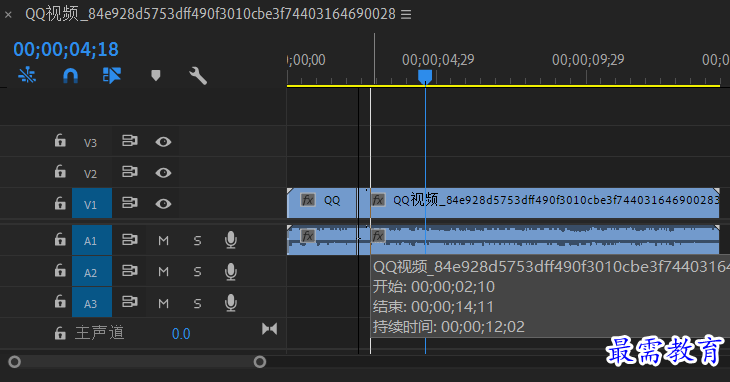
4.上述操作完成后,素材片段会一分为二,选中选择工具可进行拖动调整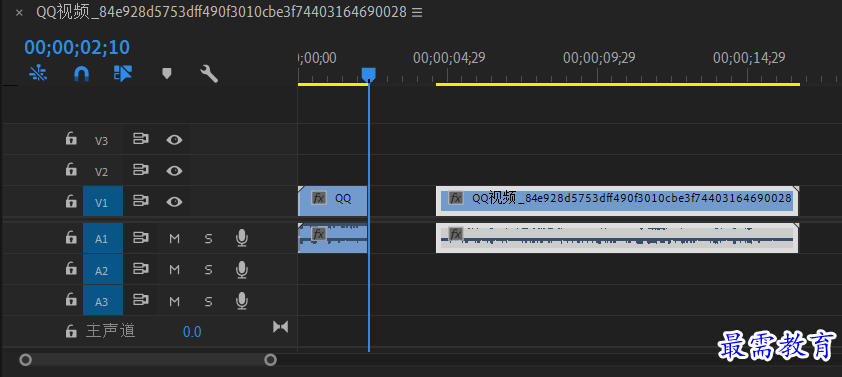
已有 22658 名学员学习以下课程通过考试


最需教育客户端 软件问题一手掌握
去 App Store 免费下载 iOS 客户端
点击加载更多评论>>